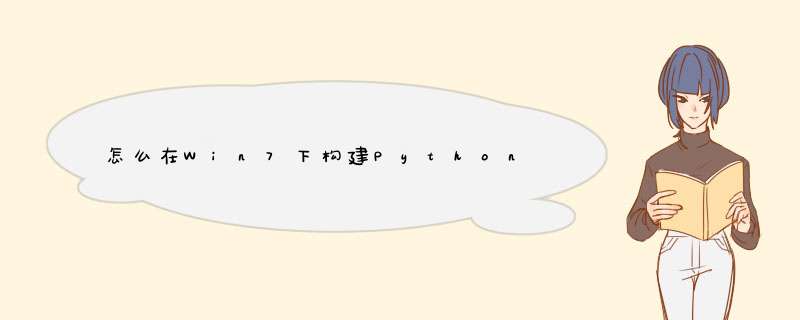
我们接下来的事情就是软件的安装与环境变量的配置了,第一我们先要安装Python程序语言开发工具,在我们下载的工具文件夹中安装“python-3.4.2.msi”文件
右键点击按装过后显示提示对话框,点击“安装”
在这里我们选择“Install for all users”为所有用户安装,单击“确定”
接下来就是选择目标目录“Select Destination Directory”在这里我们可以选择我们要安装的目标目录(这是选择自己认为合适的盘符),我们在这里选择D盘下的“D:\Python34”目录
下面就是要下配置环境变量了,在电脑的桌面下右键点击“我的电脑”选择“属性”,在打开的“系统”属性窗口中点击“高级系统设置”选项,打开“系统属性”对话框,在“系统属性”对话框中选择“高级”选项卡,点击“环境变量”按钮,在“环境变量”对话框中选择“系统变量”中的“Path”变量,点击“编辑”按钮,在“变量值”文本框中输入“D:\Python(这里是选择你安装Python的路径)”依次单击“确定”
验证Python是否安装成功的方式就是在CMD命令行窗口中输入“python”按回车,如里如下图所示说明,Python是安装成功的
上面的 *** 作已经把Python语言开发程序工具安装完成,接下来就是要安装Spyder,我们选择安装目录为Python语言程序开发工具的安装路径“D:\Python”我们依次单击“下一步”止至完
最是WinPython的安装,运行“WinPython.exe”文件,同意协议,设置安装目录为“D:\Python”,依次“next”,最后是点击“Finish”完成安装
其实到现在为为止安装已经完成,只是我们为了以后方便使用Spyder,我们中需要建立一个快捷方式就会大大的提高程序的启动速度
在win7下设置python的环境变量如下:
在win7中安装python,并且设置python的环境变量,方便在cmd中,直接输入。
1、右键点击“计算机”,然后点击“属性”,如图所示:
2、然后点击“高级系统设置”,会出现一个叫做“系统属性”的窗口,然后点击“环境变量”。
3、选择“系统变量”窗口下面的"Path",双击即可。
4、然后在“Path”行,添加python安装在win下面的路径即可,本人python安装在C:\Python27,所以在后面,添加该路径即可。
ps:记住,路径直接用分号“;”隔开。
5、最后设置成功以后,在cmd命令行,输入命令“python”,就可以有相关显示。
欢迎分享,转载请注明来源:内存溢出

 微信扫一扫
微信扫一扫
 支付宝扫一扫
支付宝扫一扫
评论列表(0条)